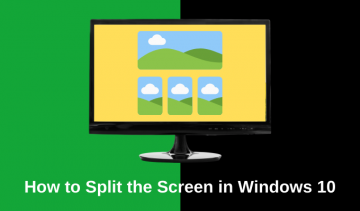Operacijski sistem Windows je vsota njegovih delov. Deluje zahvaljujoč milijonom vrstic kode, razpršenih na stotine procesov, storitev, aplikacij in gonilnikov. Ko vklopite računalnik, ti procesi pomagajo ustvariti uporabniški vmesnik, ki ga uporabljate za prijavo, nalaganje programske opreme in drugo.
Unsecapp.exe je eden od več sistemskih procesov Windows, ki se izvajajo v ozadju vašega računalnika. Je pristna sistemska komponenta, vendar z neznanim imenom in namenom. Morda se sprašujete, kaj je unsecapp.exe, kaj počne in ali je varno. Tukaj je vse, kar morate vedeti.
Kazalo

Kaj je Unsecapp.exe in ali je varen?
Če v upravitelju opravil sistema Windows opazite unsecapp.exe, ne skrbite. Unsecapp.exe pomeni Univerzalni umivalnik za sprejem povratnih klicev iz aplikacijin se nanaša na postopek, ki je v sistemu Windows naveden kot Umivalnik za prejemanje asinhronih povratnih klicev za odjemalsko aplikacijo WMI.
To je precej zapleteno in tehnično, vendar v bistvu pomeni, da proces igra vlogo pri tem, kako se Windows odziva na zahteve in navodila druge programske opreme.
WMI, oz Instrumenti za upravljanje sistema Windows, omogoča pravilno delovanje teh storitev, naprav in gonilnikov.The umivalnik (to je tisto, kar je unsecapp.exe) je metoda, ki tem aplikacijam omogoča izvajanje nalog in navodil, ki jih Windows razume. Morda imate na primer nameščeno aplikacijo ali storitev, ki vas želi o nečem obvestiti z območjem za obvestila v opravilni vrstici.
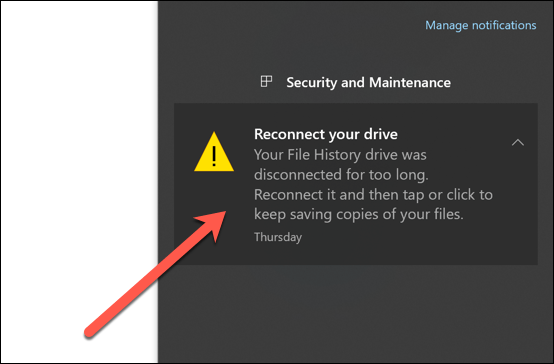
V ta namen je programska oprema zasnovana za določene klice (zahteve) v sistemu Windows z umivalnikom WMI. Nameščene aplikacije in storitve bodo to počeli ves čas in ponujajo varen (vendar omejen) način vmesnika teh aplikacij z deli infrastrukture sistema Windows, kot je opravilna vrstica.
Zato, ko vidite, da se ta storitev izvaja v upravitelju opravil Windows, se ne bi smeli prestrašiti. Medtem ko a okužba z zlonamerno programsko opremo včasih se lahko skrije in se pretvarja, da so storitve, kot je unsecapp.exe, večina uporabnikov bo ugotovila, da je postopek, ki se izvaja, prava datoteka unsecapp.exe (in zato varna za nadaljevanje).
Kako odstraniti Unsecapp.exe iz sistema Windows 10
Ne morete odstraniti pravi unsecapp.exe iz sistema Windows 10. Tako kot druge pomembne storitve, ki delujejo v ozadju, npr msmpeng.exe, ne morete ustaviti zagona programa unsecapp.exe in same datoteke ni mogoče izbrisati.
To je zato, ker je to kritičen sistemski proces, ki ga mora zagnati Windows. Če bi nekako uspeli ustaviti ta postopek, bi Windows kmalu prenehal delovati in se zrušil, zaradi česar bi morali znova zagnati. Še huje, če ga izbrišete, boste morda morali izvesti popolna ponovna namestitev sistema Windows 10.
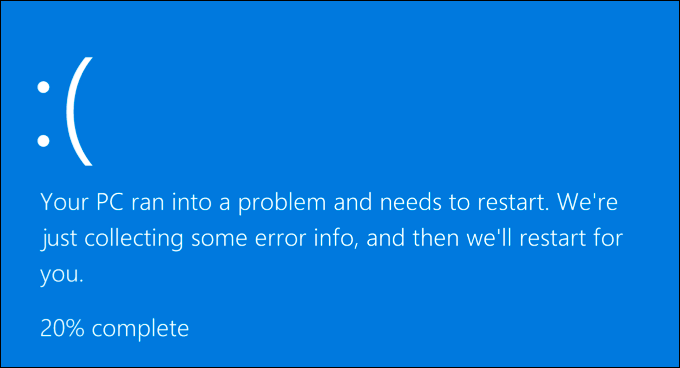
Medtem ko je resnično unsecapp.exe ni mogoče odstraniti, lažne različice lahko. Čeprav so redki, so nekateri uporabniki na spletu poročali o zlonamerni programski opremi, ki se pretvarja, da so pomembne sistemske storitve, kot je unsecapp.exe, da se skrijejo pred očmi in poškodujejo vaš računalnik.
Če se to zgodi, obstaja brezplačna programska oprema, ki vam to omogoča popolnoma odstranite zlonamerno programsko opremo iz računalnika. Če ne želite uporabiti možnosti drugega izdelovalca, lahko namesto tega znova zaženete skeniranje z uporabo programa Windows Security (prej Windows Defender) ali pa uporabite protivirusno programsko opremo drugega proizvajalca.
- Če nimate nameščenega protivirusnega programa drugega proizvajalca, boste morali z varnostjo sistema Windows zagnati skeniranje računalnika na ravni zagona. Če želite to narediti, z desno tipko miške kliknite meni Start in izberite Nastavitve možnost.
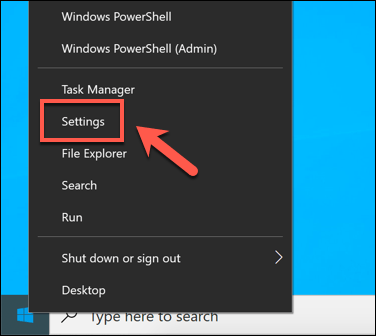
- V Nastavitve meni, izberite Posodobitev in varnost> Varnost sistema Windows> Odprite varnost sistema Windows. S tem se odpre ločen meni Varnost sistema Windows.
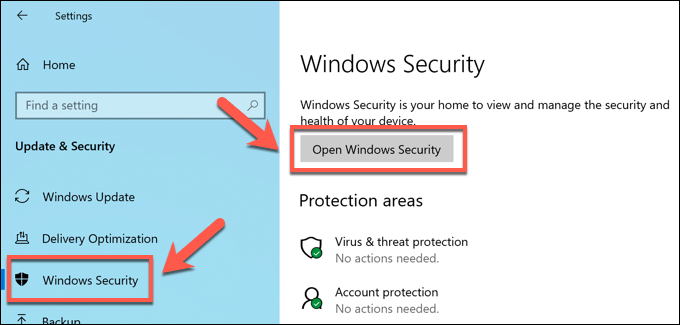
- V novem Varnost sistema Windows meni, izberite Zaščita pred virusi in grožnjami na levi, nato izberite Možnosti skeniranja.
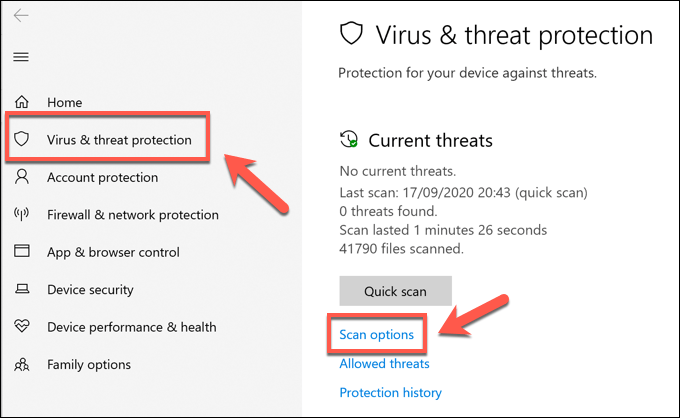
- V Možnosti skeniranja meni, izberite Skeniranje brez povezave Microsoft Defender, nato izberite Skeniranje zdaj gumb.
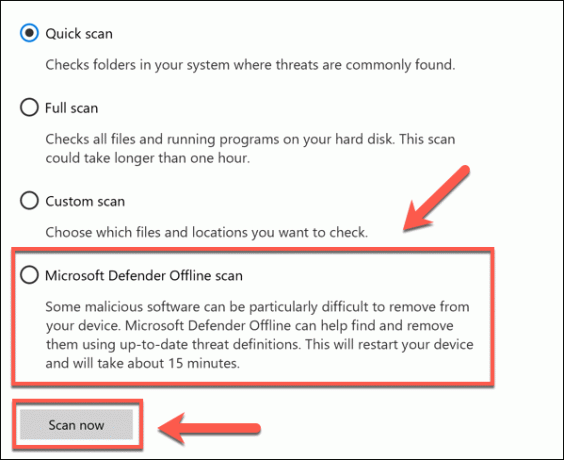
Na tej točki bo Windows znova zagnal računalnik in skeniral sistemske datoteke glede morebitne zlonamerne programske opreme. Če se odkrije okužba, je treba problematične datoteke postaviti v karanteno ali odstraniti, vendar si oglejte možnosti tretjih oseb, ki jih želite odstraniti. trdovratne okužbe z zlonamerno programsko opremo.
Kako preveriti, ali je Unsecapp.exe resničen ali ne
Če menite, da postopek unsecapp.exe, ki se izvaja v računalniku z operacijskim sistemom Windows 10, ni resničen, ga lahko najprej preverite z upraviteljem opravil sistema Windows in preverite, ali se nahaja v sistemski mapi Windows.
- Če želite to narediti, morate najprej odpreti upravitelja opravil sistema Windows. Z desno tipko miške kliknite opravilno vrstico in izberite Upravitelj opravil možnost za to. Druga možnost je, da držite tipko Ctrl+Shift+Esc tipke na tipkovnici, da jo odprete.
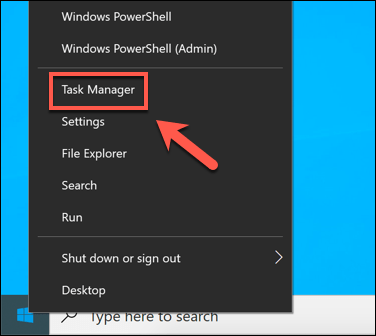
- V Upravitelj opravil okno, lahko najdete unsecapp.exe na enega od dveh načinov. Pod Procesi zavihek, se pomaknite in poiščite Umivalnik za prejemanje asinhronih povratnih klicev za odjemalski postopek aplikacije WMI v Ozadni procesi kategorijo. Druga možnost je iskanje unsecapp.exe v Podrobnosti namesto tega. Z desno miškino tipko kliknite katero koli možnost in izberite Odpri lokacijo datoteke.
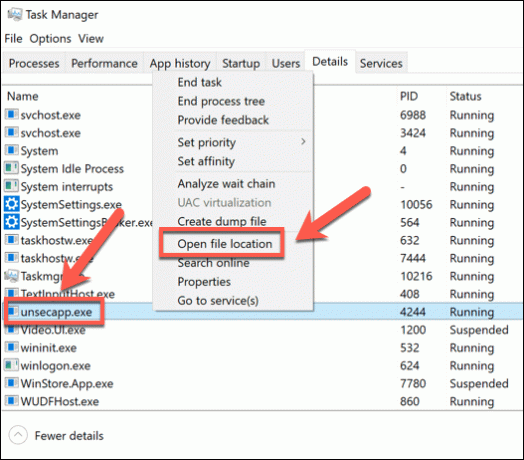
- To bo odprlo lokacijo procesa unsecapp.exe v Windows File Explorer. Če je datoteka zakonit sistemski proces unsecapp.exe Windows, se bo s tem odprl C: \ Windows \ System32 \ wbem mapo, kjer se nahajajo druge pomembne sistemske datoteke sistema Windows.

- Uporabniki, ki najdejo zakonito datoteko unsecapp.exe, so lahko mirni, saj je ta datoteka varna za zagon. Če se datoteka nahaja drugje (kar pomeni, da je verjetnost okužbe z zlonamerno programsko opremo), lahko postopek takoj ustavite tako, da jo z desno miškino tipko kliknete v upravitelju opravil in izberete Končaj nalogo možnost. Za bolj izpopolnjeno zlonamerno programsko opremo to verjetno ne bo delovalo.

Če to ne deluje, morate poskusiti odstraniti zlonamerno programsko opremo po korakih, opisanih v zgornjem razdelku.
Ali lahko Unsecapp.exe povzroči visoko porabo procesorja, pomnilnika RAM ali druge visoke sistemske vire?
Občasno se poroča, da postopek unsecapp.exe uporablja veliko količino sistemskih virov. Visoka poraba procesorja ali RAM -a je redka, vendar zaradi narave tega, kar je unsecapp.exe, in njegovega delovanja to je verjetno posledica storitve ali aplikacije tretje osebe, ki deluje z njo, ne pa zaradi sistemske napake oz napaka.

Če je napaka verjetna, jo uporabite orodja ukazne vrstice skeniranje namestitve sistema Windows za napake. Težave z unsecapp.exe so lahko posledica manjkajočih datotek ali slabe konfiguracije, kar posledično povzroči nepotrebno uporabo sistemskih virov v računalniku.
Morda je težava tudi starost vašega računalnika. Če je vaš računalnik nekoliko starejši, boste morda morali dobro premisliti, ali lahko podpira najnovejše funkcije in posodobitve sistema Windows 10. Če je temu tako, boste morda morali razmisliti nadgradnjo računalnika za izboljšanje stanja.
Prepoznavanje pristnih sistemskih procesov Windows 10
Všeč mi je svchost.com in drugi, unsecapp.exe je pomemben sistemski proces, ki ga ni mogoče onemogočiti ali odstraniti. Brez tega sistem ne bi deloval pravilno. Če vas še vedno skrbi, da unsecapp.exe ni zakonit, lahko z upraviteljem opravil vedno sledite lokaciji datoteke in preverite, ali je to pravilen postopek.
Če ni, potem verjetno imate opravka z okužbo z zlonamerno programsko opremo, ki se prikrije kot pomembna sistemska storitev. Če se želite spoprijeti s tem, boste morali skenirajte računalnik za zlonamerno programsko opremo in ga odstranite. Če to ne deluje, boste morda morali obrišite in ponastavite Windows vrnite na privzeto nastavitev, pri tem odstranite zlonamerno programsko opremo.
Dobrodošli na Help Desk Geek- blogu, polnem tehničnih nasvetov zaupanja vrednih tehničnih strokovnjakov. Imamo na tisoče člankov in vodnikov, ki vam pomagajo odpraviti katero koli težavo. Naši članki so bili od objave leta 2008 prebrani več kot 150 milijonov krat.
Sovražimo tudi neželeno pošto, kadar koli se odjavite.